Microsoft 365 Apps for Enterprises/Office 365 Professional Plus
Microsoft Consultant Exchange & Skype for Business
(m/w)
Kommen Sie zu Net at Work. Wir haben spannende Projekte bei innovativen
Kunden. Unser Team arbeitet kollegial und kooperativ – ständiger Austausch und
Weiterbildung sind behttps://www.netatwork.de/unternehmen/karriere/i uns Standard.
https://www.netatwork.de/unternehmen/karriere/
Für die Verteilung von Office 365 Pro Plus im internen LAN habe ich eine eigene Seite auf Office 365 ProPlus Checkliste und Microsoft 365 Apps Lizenzdetails
Die Office 365 Pakete E3 und E5 enthalten nicht nur den Service für Exchange, Skype für Business, SharePoint und andere, sondern auch vollwertige Lizenzen der Bürosuite von Office. Diese Seite beschreibt Unterschiede, Verteilung, Aktivierung, und Betrieb dieser Produkte auf den verschiedenen Clients.
Supported Clients
Beachten Sie bitte, dass Office 365 auch bestimmte Mindestclients erforderlich macht. Das bedeutet nicht, dass Microsoft ältere Clients aktuell aktiv blockiert. Das wäre technisch durchaus möglich, da jeder Client seine Version als "UserAgent" im HTTP-Request mit an den Server sendet. Microsoft Online kann also sehr wohl erkennen, welcher Benutzer noch einen "zu alten" Client nutzt. Im Dezember 2022 hatte Microsoft noch geschrieben, dass sie ältere Client nicht aktiv blocken, aber das Support-Statement ist klar und deutlich:

https://learn.microsoft.com/en-us/deployoffice/endofsupport/microsoft-365-services-connectivity
Stattdessen heißt es nun:
We won’t take any active measures to
block older Office versions from connecting to Microsoft 365
services if they're in extended support and are kept up to
date. For example, Office 2013 with Service Pack 1, which is
in extended support until April 11, 2023.
https://learn.microsoft.com/en-us/deployoffice/endofsupport/microsoft-365-services-connectivity#older-office-versions-not-supported-for-connecting-to-microsoft-365-services
in meinem Tenant ist am 10. Dez 2022 dann auch noch mal auf das Ende in 365 Tagen aufmerksam gemacht worden

Quelle:
https://admin.microsoft.com/AdminPortal/home#/MessageCenter/:/messages/MC482559
- Office versions and connectivity to
Microsoft 365 servicesß
https://learn.microsoft.com/en-us/deployoffice/endofsupport/microsoft-365-services-connectivity - Update history for Microsoft 365 Apps (listed
by date) : Supported Versions
https://learn.microsoft.com/en-us/officeupdates/update-history-microsoft365-apps-by-date#supported-versions - Windows and Office configuration support matrix
https://twitter.com/RemkoWeijnen/status/1686661757115281408/photo/1
Allerdings gibt es auch technische Erfordernisse, die einen alten Client an deren Verbindung hindern. Zwei Gründe sind z.B.:
- TLS 1.2 Zwang
Da frühere Verschlüsselungsverfahren unsicher sind, hat Microsoft in der Cloud TLS 1.2 aktiviert. Um die Sicherheit zu stärken müssen die früheren Versionen natürlich irgendwann deaktiviert werden. Damit können sich all die Clients und Betriebssysteme nicht mehr verbinden, die TLS1.2 nicht verstehen. Siehe auch TLS 1.2 Enforcement und TLS Security - OAUTH und Conditional Access
Um die Anmeldung besser zu sichern, stellt Microsoft die Authentifizierung auf OAUTH um. Eine Zeitlang sind beide Verfahren möglich aber ab Okt 2021 wird OAUTH verpflichtend. Siehe auch Authentifizierung im Wandel der Zeit und Exchange Online Authentifizierung
Insofern sollten Sie darauf achten, dass ihre Clients halbwegs aktuell sind. Für die Office 365 -Editionen gilt sowieso, dass alles älter als 6 Monate nicht mehr supportet ist, d.h. die Programme können durchaus funktionieren aber sie haben nicht die komplette Funktion, die Stabilität kann leiden oder Fehler auftreten.
Starting October 13, 2020,
it will be necessary to have Office 365 ProPlus
or Office perpetual in mainstream support to
connect to Office 365 services. Quelle: Office
365 ProPlus updates (20 April 2017)
https://www.microsoft.com/en-us/microsoft-365/blog/2017/04/20/office-365-proplus-updates/
As previously announced via blog and MC175274
(March, 2019), Office 2013 clients’ connections
to commercial Office 365 services will not be
supported after October 13, 2020. After this
date, ongoing investments in the Office 365
cloud services – including Exchange Online,
SharePoint Online, and OneDrive for Business –
will proceed based on post-Office 2013
requirements. We recommend that organizations
with Office 2013 clients consider migrating to
Office 365 ProPlus.
Office 365 Message Center vom 18.9.2019

Der Oktober 2020 ist mittlerweile vorbei und die Clients funktionieren immer noch. Allerdings dürfte Covid-19 der Grund sein, dass Microsoft hier die Umsetzung vertagt hat.
| Office Version | Status |
|---|---|
2007 |
Nicht mehr unterstützt |
2010 |
Office 2010 ist am 13. Okt 2015 ausgelaufen. Achtung: Office 365 Pro Plus auf Basis von Office 2016 startet im Februar mit dem automatischen Update 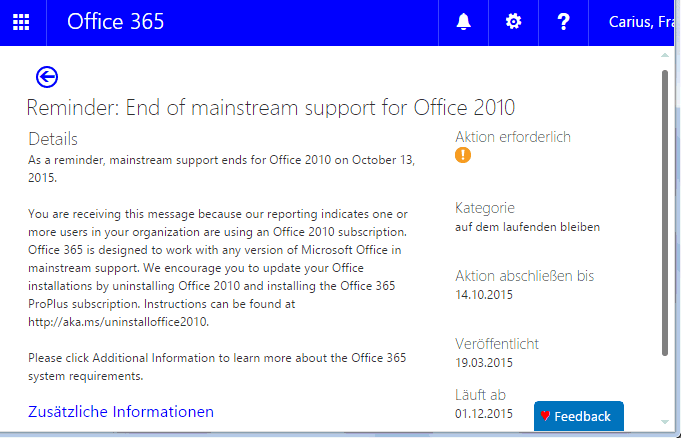 |
2013/2016 |
Beide Versionen sind bis Oktober 2023 unterstützt, wenn Sie am Nov 2021 bestimmte Mindestversionen haben und selbst noch "supported sind"
Das ist aber nur die halbe Wahrheit, denn ich würde noch neuere Version als Minimum vorgeben
Insofern ist 15.0.4970 zu alt. Umgekehrt könnte ich diese Mail aber so interpretieren, dass 15.0.4971 und höher sogar supportet sind, obwohl weiter oben Microsoft das Ende von Office 2013 beschreibt. Support Ende 10. Okt 2023 |
2019 |
Support Ende 10. Okt 2023 |
2021 |
Support Ende 10. Okt 2026 |
- Exchange Online Authentifizierung
- Office 365 System
Requirements
http://aka.ms/o365sysreqs_o2010 - System requirements for
Office 2013
https://docs.microsoft.com/en-us/previous-versions/office/office-2013-resource-kit/ee624351(v=office.15) - Office versions and connectivity to Office 365 services
https://docs.microsoft.com/en-us/deployoffice/endofsupport/office-365-services-connectivity - Important Outlook Connectivity Update for Microsoft 365
https://blog.expta.com/2020/12/important-outlook-connectivity-update.html - Outlook Connectivity changes
per Nov2021
https://eightwone.com/2020/12/11/outlook-connectivity-changes-per-nov2021/ - Microsoft to Support Office
2016 and 2019 beyond Microsot
365 Back-End Services Cut-Off
https://winbuzzer.com/2022/08/09/microsoft-to-support-office-2016-and-2019-beyond-microsot-365-back-end-services-cut-off-xcxwbn/ - Office 2016/2019 not
supported for connectivity to
Microsoft 365 services from Oct
2023
https://twitter.com/RemkoWeijnen/status/1686661757115281408
https://twitter.com/RemkoWeijnen/status/1686661757115281408/photo/1
Icons
Nicht wundert, wenn Word, Excel, PowerPoint und Co mal wieder anders aussehen. Microsoft passt immer mal wieder die Icons an. Nach dem letzten größeren Wechsel in 2013 war es Ende 2018 wieder soweit:

Für Office 2019 habe ich folgende netten Icons gefunden:










- Microsoft has unveiled colourful new
icons for Office
https://news.microsoft.com/en-gb/2018/11/29/microsoft-has-unveiled-colourful-new-icons-for-office/ - New Microsoft Office Icons (or, an
evolved visual identity)
https://tomtalks.blog/2018/12/new-microsoft-office-icons-or-an-evolved-our-visual-identity/ - Redesigning the Office App Icons to
Embrace a New World of Work
https://medium.com/microsoft-design/redesigning-the-office-app-icons-to-embrace-a-new-world-of-work-91d72608ee8f - Microsoft Azure, Cloud and Enterprise
Symbol / Icon Set - Visio stencil,
PowerPoint, PNG, SVG
https://www.microsoft.com/en-us/download/details.aspx?id=41937
Pläne und Umfang
Alle Office 365 Pläne enthalten Wege, um Inhalte zu lesen und zu bearbeiten. Dies bedeutet aber nicht automatisch, dass auch die Desktop-Applikationen enthalten sind, denn mit WordApp und Co stellt Microsoft ziemlich leistungsfähige Wege im Browser bereit. Diese "Online-Version" ist in allen Paketen enthalten. Ich habe im April 2015 folgende Daten gesammelt:
| Home/Personal | Business | Enterprise | ||||||||
|---|---|---|---|---|---|---|---|---|---|---|
| W = Win M = Mac |
Office 365 Home | Office 365 Personal | Office Online | Office 365 Business Essentials | Office 365 Business | Office 365 Business Premium | Office 365 F1 |
Office 365 E1 |
Office 365 ProPlus |
Office 365 E3/E5 |
|
|
5 PC/Mac |
1 PC/Mac |
|
|
|
|
|
|
|
|
|
|
5 PC/Mac |
1 PC/Mac |
|
|
|
|
|
|
|
|
|
|
5 PC/Mac |
1 PC/Mac |
|
|
|
|
|
|
|
|
|
|
5 PC/Mac |
1 PC/Mac |
|
|
|
|
|
|
|
|
|
|
5 PC/Mac |
1 PC/Mac |
|
|
|
|
|
|
|
|
|
|
5 PC/Mac |
1 PC/Mac |
|
|
|
|
|
|
|
|
|
|
5 PC/Mac |
1 PC/Mac |
|
|
|
|
|
|
|
|
Online
Version |
|
|
|
|
|
|
|
|
|
|
Tablet/Smartphone |
5 Tablet |
1 Tablet |
|
|
1 Tablet |
1 Tablet |
|
|
5 Tablet |
5 Tablet |
|
|
|
|
|
|
|
|
Basic |
|
|
|
|
|
1 TB |
1 TB |
15 GB |
1 TB |
1 TB |
1 TB |
2GB |
1 TB |
1 TB |
1 TB |
|
|
|
|
|
|
|
|
2GB |
|
|
|
|
Exchange Postfach |
|
|
|
50 GB |
|
50 GB |
2GB |
50 GB |
|
50 GB |
Zudem gibt es natürlich noch Yammer, Delve, Video etc. Microsoft "verschenkt" Office 365 ProPlus also nicht gerade; die kleinsten Pakete enthalten nur die Online-Version aber in Verbindung mit einem 50 GB Exchange Postfach, bis zu 1TB Speicher im OneDrive und Skype bzw. Skype für Business ist das Angebot schon attraktiv im Vergleich zur "Kaufversion". Allerdings ist es auch nu eine "Miete", d.h. nach Ende des Vertrags schalten auch die installierten Versionen sich zum "Viewer" zurück.
- Business:
http://products.office.com/de-de/business/compare-office-365-for-business-plans - Business und Enterprise
http://products.office.com/de-de/business/compare-more-office-365-for-business-plans - Home: Ihr Office
http://products.office.com/de-de/compare-microsoft-office-products - Übersicht über Office 365
ProPlus - TechNet - Microsoft
https://technet.microsoft.com/de-de/library/gg702619.aspx
Abgrenzung zu Office 2019/2021
Microsoft möchte nicht wirklich, dass Sie sich Office 2019 im Laden oder per Enterprise Agreement kaufen und bevorzugt ganz klar das Mietmodell mit Office 365. Allerdings gibt es ein paar kleine Einschränkungen von Office 365 ProPlus, die eine klassische Office 2019 Version erforderlich machen.
An der Installation als "Click to Run (C2R) ändert sich nichts. Auch Office 2019 ist einen C2R Installation. MSI-Installationsquellen gibt es nicht mehr.
Ich habe dazu folgende Tabelle als Gegenüberstellung vorbereitet:
|
Version |
Office 2019 |
Office 365 |
|---|---|---|
|
Lizenzierung |
Kauf/EA |
Cloud/Pay per User/Month |
|
Lizenz |
1x pro Device |
Pro User auf bis zu 5 Geräte |
|
LTCS Support |
Ja |
Nein |
|
Releasezyklen |
3 Jahre + SecurityUpdates Keine Features, eventuell Service Packs |
|
|
Support Zeitraum |
5 Jahre Standard Support 2 Extended Support |
6 Monate, d.h. Sie müssen schon recht zeitnah immer aktualisieren |
|
Installation |
C2R |
C2R |
|
O365 Kompatibilität |
Eingeschränkt |
100% |
|
Lizenzservice |
Bei Installation einmalig Internet oder lokaler KMS-Service. |
Office 365 KMS-Service mindestens alle 30 Tage. Internet Zugriff erforderlich |
Office 2019 ist also primär für Firmen, deren Clients nicht mit den Office 365 Lizenzservern sprechen dürften, die Windows LTSC betreiben oder die mit der kontinuierlichen Funktionserweiterung ein Problem sehen.
- Office 2019 On-Premises Release Details
(published February 1, 2018)
https://support.microsoft.com/en-us/help/4086137/office-2019-On-Premises-release-details-february-1-2018
Installation und Updates
Es gibt zwei Optionen, wie das Office 365 ProPlus auf den Desktop des Anwenders kommt:
- Installation durch den
Anwender
Wenn diese Funktion nicht abgeschaltet ist, kann der Anwender sich am Office 365 Portal anmelden und direkt die Office Installation starten. Durch das "Streaming" wird Office 365 Pro Plus in der Regel in wenigen Minuten "betriebsbereit", der Client lädt aber im Hintergrund noch eine ganze Weile die fehlenden Bestandteile herunter. Dies ist sicher ein gangbarer Weg für Einzelbüros, Heimarbeitsplätze und kleinere Niederlassungen. Per Default steht dieser Weg allen Anwendern offen, die eine Lizenz zugewiesen bekommen haben. - Zentrale Verteilung
Größere Standorte werden aber schon bei der Bandbreite zum Internet es vorziehen, einmal die Installationsquellen herunter zu laden und dann intern bereit zu stellen. So können auch viel Clients zeitnah über das lokale Netzwerk mit der aktuellen Installation bedient werden.
Auch die Aktualisierung erfolgt so, wie die Installation erfolgt ist, d.h. direkte Installationen bekommen auch ihre Updates aus der Cloud und lokale Installationen schauen regelmäßig in der Installationsquelle nach Updates. Hier unterscheidet sich die "Click to Run"-Installation von einer klassischen Installation. Es werden keine Ordner, Dateien und Registrierungsschlüssel auf dem Client angelegt sondern ein kompletter "Container" wird auf dem PC abgelegt, der dann quasi "virtuell" gemounted wird. Sie haben sicher schon gesehen, dass Windows eine ISO-Datei einfach als Laufwerk einbinden kann. Genauso kann durch die Applikationsvirtualisierung (Siehe auch Virtualisierung zu Softgrid, Thinstall, Ceedo) der Container in das Live-System eingebunden werden. Sie "sehen" im Windows Explorer die Verzeichnisse und Dateien und die Schlüssel in der Registrierung. Dies ist aber alles nur dynamisch eingebunden. Es ist sogar denkbar, dass Sie mehrere Versionen und Patchstände nebeneinander vorhalten und je nach Benutzer aktivieren. Eine Installation als auch ein Update ist immer nur ein Tauschen des Containers, wobei hier in der Regel nur Deltas übertragen werden.
Welches Produkt sie haben, können Sie über "Datei -Konto" einfach sehen.
| Office 2013 mit MAK Key | Office 365 Pro Plus | Office Shared Computer |
|---|---|---|
|
|
|
Wenn Sie keine einzelne Icons sehen, dann wurde "Shared Computer Activation" auf dem Computer genutzt. |
Microsoft stellt normalerweise an jedem "Patch Tuesday", also der erste Dienstag im Monat, eine neue Version bereit. Sobald die Client diese Version finden, laden Sie diese herunter und wenden diese an.
Übersicht über die
verschiedenen Versionen von Office 365 ProPlus
https://support.microsoft.com/de-de/gp/office-2013-365-update
Wenn Sie eine zentrale Installation als Firma bereitstellen, müssen Sie selbst die Quellen auf diesen Ort herunter landen, damit die Clients diese Updates bekommen.
Office 365 Pro Plus kann also nicht über das normale Windows Update oder WSUS aktualisiert werden !
- Managing Updates für Office
365 ProPlus
Part 1: http://blogs.technet.com/b/office_resource_kit/archive/2014/01/21/managing-Updates-for-office-365-proplus-part-1.aspx
Part 2: http://blogs.technet.com/b/office_resource_kit/archive/2014/01/28/managing-Updates-for-office-365-proplus-part-2.aspx - New Group Policies
introduced with the April 2014 Update of Office 2013 Click-to-Run
http://blogs.technet.com/b/odsupport/archive/2014/04/28/new-group-policies-introduced-with-the-april-2014-update-of-office-2013-click-to-run.aspx - Configure Update settings für Office 365 ProPlus
https://technet.microsoft.com/en-us/library/dn761708.aspx - Aktualisieren von Office
2013 oder Office 365
https://support.microsoft.com/de-de/gp/office-2013-365-update - Troubleshoot issues you
might see when you run Office
365 für business desktop setup
https://support.office.com/en-gb/article/Troubleshoot-issues-you-might-see-when-you-run-Office-365-for-business-desktop-setup-c14e8b42-179e-46a6-9b46-e6a9a4d358fe - Update history for Office
365 ProPlus (listed by date)
https://docs.microsoft.com/en-us/officeupdates/update-history-office365-proplus-by-date
Lizenzierung
Sie haben anhand der Pakete eiter oben schon gesehen, dass die Anzahl der Installationen pro Benutzer gezählt wird. Technisch ist ein Office 365 ProPlus auch einfach "nur" ein Office, welches beim ersten Start eine Aktivierung anfordert. Damit es ein Office 365 ProPlus wird, meldet sich der Anwender am Office mit seinen Office 365 Anmeldedaten an, worauf dann Office eine Lizenz abfordert und lokal installiert. Dieses Lizenztoken gilt ca. 30 Tage. Office 365 Pro Plus prüft ca. alle 30 Tage, ob die Lizenz noch gültig ist, d.h. der Benutzer in der Cloud immer noch eine Office Lizenz zugewiesen bekommen hat. Der Anwender kann selbst nachsehen, wo Installationen unter seinem Namen aktiv sind:

Über den Weg kann ein Benutzer selbst ein Gerät auch wieder frei geben.
Als Administrator können
Sie mittlerweile im Office 365 Admin Center auf
den Benutzer gehen und die Liste der Computer
einsehen, auf denen der Anwender Office
aktiviert hat.
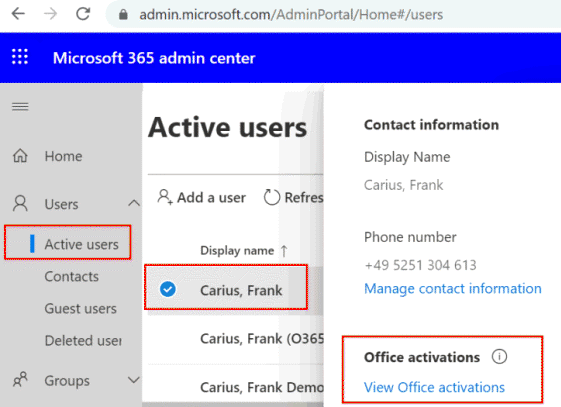
Eine Möglichkeit zum "Report" habe
ich weder per PowerShell noch per Graph gefunden. per
Fiddler konnte ich aber die WebURL ermitteln aber habe noch
kein Skript zum Zugriff geschrieben

-
Overview of licensing and activation in
Microsoft 365 Apps
https://docs.microsoft.com/en-us/deployoffice/overview-licensing-activation-microsoft-365-apps#licensing-office-365-proplus -
https://support.office.com/de-de/article/netzwerk-anfragen-in-office-f%C3%BCr-windows-und-mobile-eb73fcd1-ca88-4d02-a74b-2dd3a9f3364d
Die Clients nutzen wohl die URL https://activation.sls.microsoft.com - Lizenzierungs- und Aktivierungsdaten,
die von Office 365 ProPlus an Office 365
gesendet werden
https://docs.microsoft.com/de-de/deployoffice/licensing-and-activation-data-sent-to-office-365-by-office-365-proplus - Netzwerk-Anfragen in Office für Windows
und Mobile
https://support.office.com/de-de/article/netzwerk-anfragen-in-office-f%C3%BCr-windows-und-mobile-eb73fcd1-ca88-4d02-a74b-2dd3a9f3364d - Deploy Office 365 ProPlus with System
Center Configuration Manager (Current
Branch)
https://docs.microsoft.com/en-us/deployoffice/deploy-office-365-proplus-with-system-center-configuration-manager - Deploy Office 365 ProPlus using SCCM [Office 365 Client Installer]
https://www.prajwaldesai.com/deploy-office-365-proplus-using-sccm/ - Office 365 ProPlus Deployment Using SCCM
https://www.prajwaldesai.com/office-365-proplus-deployment-using-sccm/
Lizenz und Aktivierung
Regulär benötigt jeder Benutzer einen AzureAD-Konto mit einer eigene Lizenz. Sie weisen dem Benutzer die gewünschte Lizenz zu und der Office holt sich automatisch die Lizenz aus der Cloud und aktiviert die lokale Installation für den Anwender. Das ist aber nur stark verkürzt, denn die Lizenz ist zeitlich befristet und wird vom Client immer wieder erneuert. Es gibt sogar noch weitere Besonderheiten, denn es gibt drei Aktivierungsoptionen
- Standard
Jeder Benutzer hat eine Lizenz und kann die Microsoft 365 Apps auf bis zu 10 Geräten verwenden. - Shared Computer Activation
Wird ein Client derart konfiguriert, dann holt sich ein Benutzer zwar eine Lizenz aber Sie ist nicht geblockt. Einsatzzweck sind z.B. TerminalServer - Device Activation
Besondere Lizenzen erlauben eine Aktivierung auf das Gerät. Dies ist z.B. für Schulungsräume in Bildungsstätten ein Thema, wenn viele Teilnehmer ohne AzureAD-Kontoe auf dem Computer mit den Office Apps arbeiten müssen.
Die Aktivierung erfolgt per HTTPS und legt lokal einige Registrierungsschlüssel und Dateien an. Weitere Details dazu finden sid auf der gesonderten Seite.
Microsoft 365 Apps Lizenzierung
Deployment Options
Klassischerweise bekommen Office 365 Pro Plus Anwender jeden Monat eine neue Version, die nicht nur Sicherheitsupdates und Patches sondern manchmal auch neue Funktionen enthält. Microsoft ändert hier also sein Modell gegenüber früheren Versionen, bei denen immer mal wieder "Office Updates" über Windows Update verteilt wurden. Viele Anwender haben aber dabei übersehen, dass es auch schon für Office 2013 und 2010 quasi "monatliche Updates" gegeben hat, die aber nicht über Windows Updates gekommen sind. Erst wenn ein "Sicherheitsupdates" auch die andren Updates mitgebracht haben, hatten Sie so eine aktuellere Version.
Mit Office 365 ist die nun anders. Hier gibt es monatliche Updates aber auch verschiedene "Branches". Office 365 kennt zwei "Stufen" des Deployment und Sie können über diese Einstellung steuern, welche Versionen der Client erhalten soll.
- Current Branch
Monatliche Updates mit Security Updates, Bugfixes und Features

Quelle: http://video.ch9.ms/sessions/ignite/2015/decks/BRK3133_Sawin.pptx - Deferred Branch
3 Update pro Jahr und bis zu 4 Monate Security Updates danach

Quelle: http://video.ch9.ms/sessions/ignite/2015/decks/BRK3133_Sawin.pptx
So können einige ausgewählte Piloten immer die monatlich aktuelle Version erhalten, während andere Gruppen etwas konservativer aktualisiert werden. Wenn Sie die Updates dann nicht mehr direkt aus dem "Internet" beziehen, sondern über einen lokalen Verteilpunkt, dann können Sie natürlich die Updates noch weiter verzögern, wenn Sie dies wirklich wollen.
- Overview of the Office 2016 Deployment
Tool
https://support.office.com/en-us/article/Overview-of-the-Office-2016-Deployment-Tool-bb5b62d9-1168-47e9-9d54-15a958acfcca?ui=en-US - Managing Updates for Office 365 ProPlus
Part1: https://blogs.technet.microsoft.com/office_resource_kit/2014/01/21/managing-updates-for-office-365-proplus-part-1/
Part 2 https://blogs.technet.microsoft.com/office_resource_kit/2014/01/28/managing-updates-for-office-365-proplus-part-2/ - Deploy Office 365 ProPlus with System
Center Configuration Manager (Current
Branch)
https://docs.microsoft.com/en-us/deployoffice/deploy-office-365-proplus-with-system-center-configuration-manager
Erstveröffentlichung
Es gibt nicht nur eine Office 265 Pro Plus-Version. Microsoft pflegt verschiedene "Ringe" und stellt interessierten Anwendern neue Funktionen schon früher bereit. Über das Organisationsprofil können sie diese Veröffentlichungseinstellungen beeinflussen:
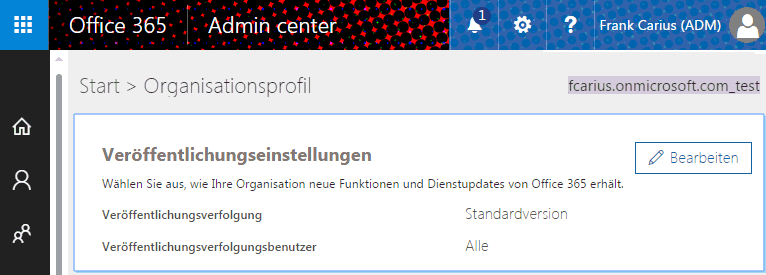
Normalweise bekommen alle Benutzer immer die "Standard Version". Sie können aber für alle oder auch nur ausgewählte Personen entsprechende Updates früher bereitstellen.

Ich habe mir sagen lassen, dass in einigen Tenant Office 365 Pro Plus sich nicht aktivieren lässt. Das soll speziell in der De-Cloud ein Thema sein. Es kann wohl gelöst werden, wenn hier die Option einmal umgestellt und wieder zurückgestellt wird.
Channel Auswahl
Ein Administrator kann auf dem Tenant einstellen, welche Version die Anwender per Default erhalten. In der Regel werden Sie nicht immer die "neueste Version" bekommen sondern den halbjährlichen (Semi Annual) nutzen, was unter den Kontoeinstellungen auch angezeigt wird. Hier am Beispiel von Outlook.

Wenn Sie lokale Administrator sind, können Sie die Vorgabe des Administrators im Tenant auch überschreiben. Folgendes Skript hilft dabei:
setlocal reg query HKEY_LOCAL_MACHINE\SOFTWARE\Microsoft\Office\ClickToRun\Configuration\ /v CDNBaseUrl if %errorlevel%==0 (goto SwitchChannel) else (goto End) :SwitchChannel reg add HKEY_LOCAL_MACHINE\SOFTWARE\Microsoft\Office\ClickToRun\Configuration /v CDNBaseUrl /t REG_SZ /d "http://officecdn.microsoft.com/pr/492350f6-3a01-4f97-b9c0-c7c6ddf67d60" /f reg delete HKEY_LOCAL_MACHINE\SOFTWARE\Microsoft\Office\ClickToRun\Configuration /v UpdateUrl /f reg delete HKEY_LOCAL_MACHINE\SOFTWARE\Microsoft\Office\ClickToRun\Configuration /v UpdateToVersion /f reg delete HKEY_LOCAL_MACHINE\SOFTWARE\Microsoft\Office\ClickToRun\Updates /v UpdateToVersion /f reg delete HKEY_LOCAL_MACHINE\SOFTWARE\Policies\Microsoft\Office\16.0\Common\OfficeUpdate\ /f "%CommonProgramFiles%\microsoft shared\ClickToRun\OfficeC2RClient.exe" /update User :End Endlocal
Das Update startet danach alleine. Die Wahl des Modes müssen Sie aber immer noch trennen. Microsoft bietet ihnen dazu drei Optionen an, die sie je Anwender bzw. Client umsetzen können.

Quelle: Overview of update channels for Office 365 ProPlus
https://docs.microsoft.com/en-us/DeployOffice/overview-of-update-channels-for-office-365-proplus
- Monthly
Eigentlich die Version für die Personen, die jeden Monat neben den Sicherheitsupdates auch neue Funktionen bekommen wollen. Sie sollten vielleicht schon ein paar interessierten Personen damit bestücken, damit diese sehr früh eine Rückmeldung an das Change Management geben können. - Semi Annual (Targeted)
Dieser Kanal bringt alle sechs Monate ein größeres Funktionsupdate. Natürlich gibt es auch hier alle Monat ein Security Rollup. - Semi Annual
Das ist dann die Version für die Masse und entspricht quasi dem "Semi Annual (Targeted)" mit 3 Monaten Verzögerung bei Funktionsupdates aber natürlich den aktuellen Sicherheitsupdates.
Parallel gibt es bei einigen Applikationen noch die Möglichkeit einen "Preview" einzuschalten. Hier am Beispiel von Outlook:

So können Anwender auch selbst entscheiden, ob sie schon mal spicken wollen.
- Overview of update channels for Office
365 ProPlus
https://docs.microsoft.com/en-us/deployoffice/overview-of-update-channels-for-office-365-proplus - How to switch from Semi-Annual Channel
to Monthly Channel for the Office 365 suite
https://support.microsoft.com/en-us/help/3185078/how-to-switch-from-semi-annual-channel-to-monthly-channel - How to Change Office 365 Update Channel
for All Users
http://www.learnmsproject.ca/blog/2018/02/how-to-change-office-365-update-channel-for-all-Users/ - Overview of update channels for Office
365 ProPlus
https://docs.microsoft.com/en-us/DeployOffice/overview-of-update-channels-for-office-365-proplus
Rollback
Im Mai 2018 ist mir das passiert, was man sich niemals wünscht. Beim Start von PowerPoint bricht das Programm sofort an und bietet nur ein "Neustarten" oder "Debuggen" an. Beides hilft mir nicht weiter. Ich war nicht sicher, ob da nun eine Konfigurationsänderung etwas verursacht hat, ein Update von Office Click2Run einfach nicht mit meiner Hardware kompatibel war oder ein Windows Update zugeschlagen hat. Der Fehler im Eventlog war aber eindeutig:
Protokollname: Application Quelle: Application Error Datum: 13.05.2018 22:51:05 Ereignis-ID: 1000 Aufgabenkategorie:(100) Ebene: Fehler Schlüsselwörter:Klassisch Benutzer: Nicht zutreffend Beschreibung: Name der fehlerhaften Anwendung: ONENOTE.EXE, Version: 16.0.9330.2014, Zeitstempel: 0x5ae8ec51 Name des fehlerhaften Moduls: mso20win32client.dll, Version: 0.0.0.0, Zeitstempel: 0x5ae80a25 Ausnahmecode: 0x01483052 Fehleroffset: 0x0016a704 ID des fehlerhaften Prozesses: 0x19e4 Startzeit der fehlerhaften Anwendung: 0x01d3eafc1bb97549 Pfad der fehlerhaften Anwendung: C:\Program Files (x86)\Microsoft Office\root\Office16\ONENOTE.EXE Pfad des fehlerhaften Moduls: C:\Program Files (x86)\Common Files\Microsoft Shared\Office16\mso20win32client.dll Berichtskennung: 56cb4ee4-4298-4877-ba09-c0b45162fd63 Vollständiger Name des fehlerhaften Pakets: Anwendungs-ID, die relativ zum fehlerhaften Paket ist:
Ich habe dazu einen damals zwei Tage alten Artikel gefunden:
- Office Applications crash or cannot
start
https://support.microsoft.com/en-us/help/3160013/office-applications-crash-or-cannot-start
Geholfen hat die Änderungen aber nichts. Aber das einfachste ist hier ein Rollback des Updates. Das sollte bei Click to Run ja einfach sein.
REM Dieses Befehle bitte als Admin-CMD starten REM Wechsel ins passende C2R Verzeichnis cd "C:\Program Files\Common Files\microsoft shared\ClickToRun" REM Deaktivieren der automatischen C2R Updates officec2rclient.exe /ChangeSetting UpdateEnabled=false 16 REM Installation der Zielumgebun officec2rclient.exe /update User updatetoversion=16.0.9226.2114 rem officec2rclient.exe /update User updatetoversion=16.0.9226.2126 REM ggfls. wieder Updates einschalten officec2rclient.exe /ChangeSetting UpdateEnabled=true
Welche Version wann rausgekommen ist veröffentlicht Microsoft auf folgender Seite.
- Version and build numbers of update
channel releases
https://support.office.com/en-us/article/version-and-build-numbers-of-update-channel-releases-ae942449-1fca-4484-898b-a933ea23def7
Leider steht da dann 1803 9226.2114 u.a. statt 16.0.xxxxx - Click-to-Run version numbers Office 2013
http://support.microsoft.com/gp/office-2013-click-to-run - How to revert to an earlier version of
Office 2013 or Office 2016 Click-to-Run
https://support.microsoft.com/en-us/help/2770432/how-to-revert-to-an-earlier-version-of-office-2013-or-office-2016-clic - The new Update Now feature for Office
2013 Click-to-Run for Office365 and its
associated command-line and switches
https://blogs.technet.microsoft.com/odsupport/2014/03/03/the-new-update-now-feature-for-office-2013-click-to-run-for-office365-and-its-associated-command-line-and-switches/
Nach dem ich PowerPoint also eine Version zurück gesetzt habe, konnte ich das Programm wieder starten. Natürlich habe ich gleich wieder als Gegencheck ein Update durchgeführt. PowerPoint lief auch in der aktuellen Version. Vermutlich hätte auch eine "Reparaturinstallation" geholfen.
C:\Program Files\Microsoft Office 15\ClientX64\OfficeClickToRun.exe" scenario=Repair platform=x86 culture=en-us RepairType=QuickRepair DisplayLevel=False
- Reparieren einer Office-Anwendung
https://support.office.com/de-de/article/reparieren-einer-office-anwendung-7821d4b6-7c1d-4205-aa0e-a6b40c5bb88b - Reset Microsoft 365 Apps for enterprise
activation state
https://docs.microsoft.com/en-us/office/troubleshoot/activation/reset-office-365-proplus-activation-state
Das nächste mal werde ich das zuerst versuchen.
Wechsel 32bit/64bit
Mittlerweile bekommen alle Anwender bei der Installation dies 64bit Version von Office angeboten und installiert. Früher war es noch die 32bit Version. Das führt allerdings dazu, dass einige Clients vielleicht noch 32bit nutzen während andere Clients schon mit 64bit arbeiten. Das funktioniert eigentlich problemlos aber ist für den Support nicht immer einfach. Ich denke, dass die 64bit Version zwar mehr als 2GB Ram unterstützt und damit noch größere Excel- und Powerpoint-Dateien genutzt werden können. Aber das betrifft immer noch nur wenige Anwender. Dennoch ist der Wechsel nach 64bit bei installiertem Office recht einfach möglich.
Wir müssen technische die aktuelle 32bit-Version von Office deinstallieren und dann den gleichen Umfang von Office 365 als 64bit-Version installieren. Das unterstützt Microsoft zwar nicht über die GUI aber per XML-Dateien und Kommandozeile. Wir benötigen eine XML-Datei mit folgendem Inhalt:
<Configuration> <Add OfficeClientEdition="64" MigrateArch="TRUE"> </Add> </Configuration>
Dann starten wir einfach das Office Setup mit:
setup.exe /configure update.xml
Mein 32bit-Office habe ich im Mai 2022 so auf 64bit angehoben, weil ich ein Problem mit der 32bit-Version hatte und ich einfach gehofft habe, dass die Neuinstallation des Problem löst. Dieses Problem wurde damit auch gelöst und alle Einstellungen sind erhalten geblieben. Meine Outlook-Profile sind samt OST-Datei erhalten geblieben und auch die zusetzt genutzten Dateien in Office blieben erhalten.
Allerdings sind mit der Deinstallation auch die Verknüpfungen zu Outlook und Excel auf der Taskleiste verschwunden, die ich mir angepinnt hatte und die Explorer-Verknüpfungen waren nicht korrekt

Für mich war das schnell gelöst aber normale Anwender haben da schon ihre Probleme mit. Mehr Sorge hatte ich aber bei SharePoint Designer 2007, womit ich die MSXFAQ verwalte. Das Programm war natürlich noch auf dem PC und konnte gestartet werden aber der erste Versuch mein Makro zu starten liefert einen Fehler:
Object {C62A69F0-16DC-11CE-9E98-00AA00574A4F} nicht gefunden
Fehlercode: 0x80040151
Eine schnelle Recherche ergab, dass die FM20.DLL wohl bei der Deinstallation der 32bit Version deregistriert wurde und in der 64bit Version nicht vorhanden ist. Die Lösung war schnell umgesetzt. In einer CMD-Box als Administrator konnte ich die DLL direkt wieder registrieren:
regsvr32.exe C:\Windows\SysWOW64\FM20.DLL
Danach konnte ich wieder meine Formulare in Makros verwenden. Das soll aber ein Weckruf sein, die Abhängigkeiten genau zu betrachten.
- Change a Microsoft 365 Apps installation
from 32-bit to 64-bit
https://docs.microsoft.com/en-us/deployoffice/change-bitness - Wählen zwischen der 64-Bit- oder
32-Bit-Version von Office
https://support.microsoft.com/de-de/office/w%C3%A4hlen-zwischen-der-64-bit-oder-32-bit-version-von-office-2dee7807-8f95-4d0c-b5fe-6c6f49b8d261 - VBA Error: Class not registered. Looking
for object with
CLSID:{AC9F2F90-E877-11CE-9F68-00AA00574A4F}
https://dynamicsgpland.blogspot.com/2009/11/vba-error-class-not-registered-looking.html - Register Fm20 Dll In Windows 7 Error
https://www.techyv.com/questions/register-fm20-dll-in-windows-7-error/
Achtung Gruppenrichtlinien!
Microsoft hat mit Office 2013 eine kleine aber wesentliche Funktionsveränderung von der Lizenz abhängig gemacht. Nicht jede Office Version wertet gesetzte Gruppenrichtlinien aus.
Ich bin sehr unglücklich über diese unterschiedliche Behandlung, vor allem weil er kaum kommuniziert wird und eine Firma in einer trügerischen Sicherheit wähnt.
| Edition | Lizenz | Gruppenrichtlinien |
|---|---|---|
Office Home & Student |
Retail perpetual |
Nein |
Office Home & Business |
Retail perpetual |
Nein |
Office Professional |
Retail perpetual |
Nein |
Office Standard |
Volume License |
Ja |
Office Professional Plus |
Volume License |
Ja |
Office 365 Home oder Personal |
Subscription |
Nein |
Office 365 Business Standard / Premium |
Subscription |
Nein |
Office 365 Business Essentials |
Subscription |
Keine Desktopsoftware |
Office 365 ProPlus |
Subscription |
Ja |
Office 365 E3,E5,A3,A5,G3,G5 |
Subscription |
Ja |
Office 365 E1,F1,F3,A1,G1 |
Subscription |
Keine Desktopsoftware |
- Gruppenrichtlinien
- Group Policy Settings May Not Work in Microsoft Office
Since 2013
https://www.jdfoxmicro.com/resource-center/articles/group-policy-office-2013/ - Configure Microsoft Edge enterprise sync
https://learn.microsoft.com/en-us/deployedge/microsoft-edge-enterprise-sync
Weitere Links
Microsoft Consultant Exchange & Skype for Business (m/w)
Kommen Sie zu Net at Work. Wir haben spannende Projekte bei innovativen Kunden. Unser Team arbeitet kollegial und kooperativ – ständiger Austausch und Weiterbildung sind bei uns Standard.
https://www.netatwork.de/unternehmen/karriere/
- Office 365 ProPlus Checkliste
- Microsoft 365 Apps Lizenzdetails
- ADFS Authentication
- Kerberos Browser
- TLS 1.2 Enforcement
- TLS Security
- Authentifizierung im Wandel der Zeit
- Exchange Online Authentifizierung
-
Managing Office 365 ProPlus
installations: activating,
deactivating, and reactivating
https://blogs.technet.microsoft.com/office_resource_kit/2012/11/28/managing-office-365-proplus-installations-activating-deactivating-and-reactivating/ - Download Click-to-Run für Office 365 products by using the
Office Deployment Tool
https://technet.microsoft.com/en-us/library/jj219424%28v=office.15%29 - Deploy
Click-to-Run für Office 365
products by using the Office
Deployment Tool
https://technet.microsoft.com/en-us/library/jj219423%28v=office.15%29 - Download Click-to-Run für Office 365 products by using the
Office Deployment Tool
https://technet.microsoft.com/en-us/library/jj219424%28v=office.15%29 - Reference für Click-to-Run
configuration.xml file
https://technet.microsoft.com/en-us/library/jj219426#BKMK_ProductElement - Office 365 shared computer
activation
http://blogs.technet.com/b/uspartner_ts2team/archive/2014/09/03/office-365-shared-computer-activation.aspx - Overview of shared computer
activation für Office 365
ProPlus
http://technet.microsoft.com/en-us/library/dn782860(v=office.15).aspx - Office Activation with
Shared Computer Activation
http://community.office365.com/en-us/f/156/t/294387.aspx - Managing Updates für Office
365 ProPlus
Part 1: http://blogs.technet.com/b/office_resource_kit/archive/2014/01/21/managing-Updates-for-office-365-proplus-part-1.aspx
Part 2: http://blogs.technet.com/b/office_resource_kit/archive/2014/01/28/managing-Updates-for-office-365-proplus-part-2.aspx - New Group Policies
introduced with the April 2014 Update of Office 2013 Click-to-Run
http://blogs.technet.com/b/odsupport/archive/2014/04/28/new-group-policies-introduced-with-the-april-2014-update-of-office-2013-click-to-run.aspx - Configure Update settings für Office 365 ProPlus
https://technet.microsoft.com/en-us/library/dn761708.aspx - Aktualisieren von Office
2013 oder Office 365
https://support.microsoft.com/de-de/gp/office-2013-365-update - Troubleshoot issues you
might see when you run Office
365 für business desktop setup
https://support.office.com/en-gb/article/Troubleshoot-issues-you-might-see-when-you-run-Office-365-for-business-desktop-setup-c14e8b42-179e-46a6-9b46-e6a9a4d358fe - Configure Microsoft Edge
enterprise sync
https://learn.microsoft.com/en-us/deployedge/microsoft-edge-enterprise-sync - Office 365 ProPlus updates
https://blogs.office.com/2017/04/20/office-365-proplus-updates/ - New upgrade readiness tools
for Office 365 ProPlus
https://techcommunity.microsoft.com/t5/Office-365-ProPlus/New-upgrade-readiness-tools-for-Office-365-ProPlus/td-p/63600 - How to: Install Office 365 ProPlus / Business
on a RDS Server (Terminal Server / MultiPoint
Server) using Shared Computer Activation
https://kx.cloudingenium.com/microsoft/microsoft-online/office-365/how-to-install-office-365-proplus-business-on-a-rds-server-terminal-server-multipoint-server-using-shared-computer-activation/ - Click2Run End_to_End
Deployment
https://gallery.technet.microsoft.com/office/Click2Run-EndtoEnd-536bef7f



















